win7 시스템에서 입력 방법 아이콘을 표시하는 방법
- WBOYWBOYWBOYWBOYWBOYWBOYWBOYWBOYWBOYWBOYWBOYWBOYWB앞으로
- 2024-01-25 15:12:061894검색
win7 시스템에서 입력 방법 아이콘을 표시하는 방법
원인 및 해결 방법: 1: 입력 도구 모음이 열리지 않습니다
먼저 작업 표시줄을 마우스 오른쪽 버튼으로 클릭하고 "도구 모음"으로 마우스를 이동한 후 "언어 표시줄"을 선택한 다음 Shift+Ctrl을 누르면 입력 방법이 열립니다.
둘째: 문자서비스가 종료되었습니다
먼저 제어판을 열고 제어판에서 "날짜, 시간, 언어 및 지역 설정"을 클릭하고 "언어 및 지역 설정"을 클릭하면 "언어 및 지역 설정" 대화 상자가 나타납니다. 그런 다음 "언어"를 클릭합니다. 탭에서 "텍스트 서비스 및 입력 언어" 아래의 "세부 사항"을 클릭하여 "텍스트 서비스 및 입력 언어" 대화 상자를 엽니다. 그런 다음 "시스템 구성"에서 "고급" 탭을 클릭하고 "고급 텍스트 서비스 끄기"를 선택 취소한 후 마지막으로 "확인"을 클릭하면 컴퓨터 화면에 입력 방법 아이콘이 표시됩니다.
세 번째: msconfig가 실행되고 있지 않습니다
먼저 "시스템 구성 유틸리티"를 실행하고 단축키 win+r을 사용하여 실행 명령 대화 상자를 열고 msconfig를 입력한 다음 "시작"에서 "Ctfmon.exe"를 선택하고 "확인"을 클릭한 다음 로그아웃하거나 다시 시작합니다. 컴퓨터에서 정상적으로 입력 방법을 사용할 수 있습니다.
win7 입력 방법이 누락된 경우 대처 방법
입력 방법 아이콘 표시 과정:
1. 컴퓨터 왼쪽 하단에 있는 시작 아이콘을 클릭한 다음 열기 메뉴에서 제어판을 클릭하여 제어판 프로그램을 엽니다.
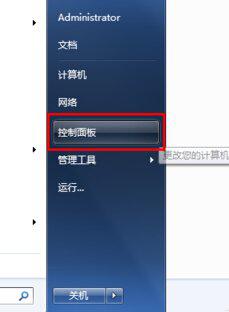
2. 아래 그림의 빨간색 상자와 같이 열리는 제어판에서 "지역 및 언어"를 선택합니다.

3. "지역 및 언어"를 클릭하면 아래 그림과 같이 "지역 및 언어" 설정 대화 상자가 열립니다. 기본적으로는 형식 옵션에 있습니다.
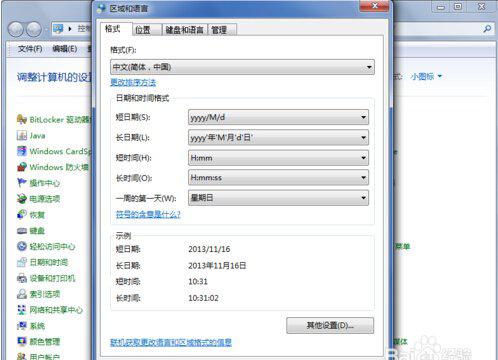
4. 위 탭에서 "키보드 및 언어"를 클릭한 후 아래 빨간색 상자와 같이 열리는 설정 페이지에서 "키보드 변경"을 클릭하세요.
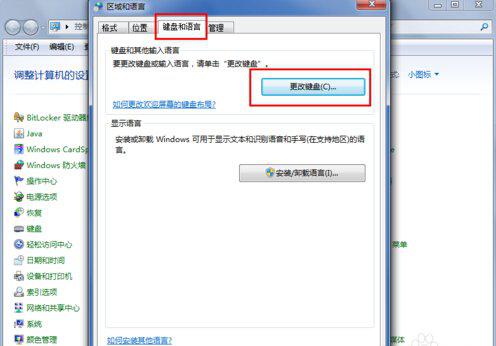
5. 키보드 변경을 클릭하면 아래와 같은 텍스트 서비스 및 입력 언어 설정 대화 상자가 열립니다.
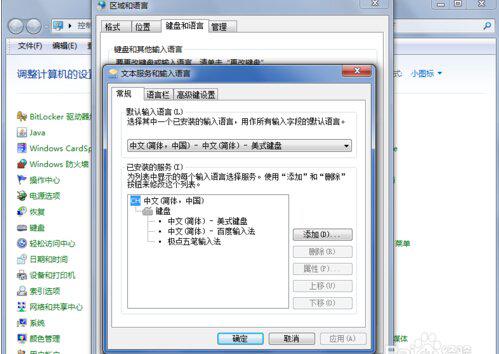
6. 텍스트 서비스 및 입력 언어 설정 대화 상자에서 탭의 "언어 표시줄"을 클릭하면 입력 도구 모음 설정 페이지가 열립니다. 여기서 입력 도구 모음의 현재 상태가 숨겨져 있는 것을 볼 수 있습니다.
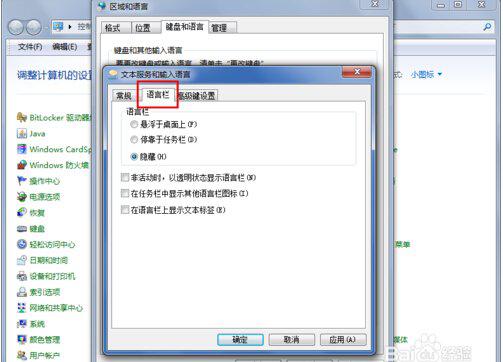
7. 입력 도구 모음 상태를 "바탕 화면에 일시 중지" 또는 "작업 표시줄에 도킹"으로 변경한 후 오른쪽 하단의 "적용" 및 "확인" 버튼을 클릭하면 아이콘이 표시됩니다. 입력 방법.
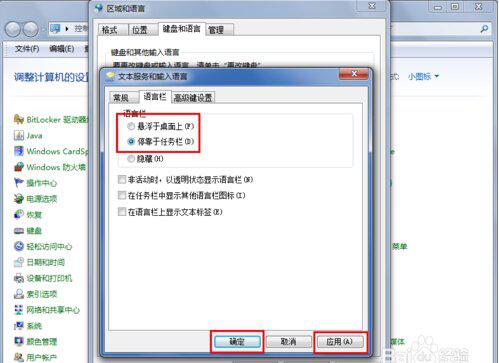
win7 시스템에서 입력 방법이 누락된 경우 어디서 찾을 수 있나요?
방법 1
1. 바탕화면 아래 작업 표시줄의 빈 공간을 마우스 오른쪽 버튼으로 클릭하고 팝업 메뉴에서 "도구 모음"을 선택합니다.
2. 확장된 보조 메뉴에서 '언어 표시줄' 항목이 표시됩니다. 체크되어 있지 않은 경우 마우스 왼쪽 버튼을 클릭하세요. 자, 이제 친숙한 입력 도구 모음 아이콘이 바탕 화면에 다시 표시됩니다.
방법 2
1. 제어판을 엽니다. 시작---설정--제어판,
2. "국가 및 언어 옵션"을 클릭하고 두 번째 탭 "언어"를 연 다음 "텍스트 서비스 및 입력 언어" 열에서 "세부 정보"를 클릭하세요
3. 팝업창 하단의 "언어바"를 찾아 클릭해주세요
4."데스크톱에 입력 도구 모음 표시" 확인란을 선택하세요
5. 4단계에서 언급한 "언어 표시줄"이 회색으로 표시되어 클릭할 수 없는 경우, 이 페이지의 두 번째 탭에서 "고급"을 클릭하고 "시스템 구성"에서 "고급 텍스트 서비스 끄기"를 변경해야 합니다. 앞에 체크 표시가 있습니다. 그런 다음 4단계를 반복합니다.
방법 3
위의 두 가지 해결 방법으로도 입력 도구 모음 누락 문제를 해결할 수 없는 경우 현재 시스템 프로세스에 ctfmon.exe(Windows 시스템의 텍스트 서비스)가 있는지 확인해야 합니다
1. 바탕 화면 하단의 작업 표시줄을 마우스 오른쪽 버튼으로 클릭하고 "작업 관리자"를 마우스 왼쪽 버튼으로 클릭합니다. (ctrl+alt+delete를 눌러 열 수도 있습니다)
2. 두 번째 탭 "프로세스"를 선택하세요
3. "이미지 이름" 탭을 클릭하면 알파벳순으로 정렬됩니다
4. ctfmon.exe를 입력하고 Enter를 누릅니다.
6. 오류가 발생하는 경우 기본적으로 로컬 ctfmon.exe 파일이 손상되었거나 누락되었기 때문입니다
7.ctfmon.exe 파일을 다른 컴퓨터에 복사하거나 인터넷에서 다운로드한 후 C:windowssystem32 폴더에 복사할 수 있습니다.
방법 4
위 세 가지 방법을 통해 입력 도구 모음이 누락되는 문제를 해결할 수 있을 것 같습니다. 하지만 컴퓨터를 다시 시작하면 다시 사라질 수 있습니다. 이는 위에서 언급한 Windows 텍스트 서비스인 ctfmon.exe가 자동으로 무작위로 시작되지 않기 때문입니다.
1. 바탕 화면 왼쪽 하단에 있는 시작을 클릭하고 실행 - "regedit"를 입력하고 Enter 키를 눌러 레지스트리 편집기를 엽니다.
2. HKEY_LOCAL_MACHINESOFTWAREMicrosoftWindowsCurrentVersionRun을 찾아 C:windowssystem32ctfmon.exe를 가리키는 새 문자열 유형 키 값 ctfmon.exe를 만듭니다.
메모
물론 바이러스에 의한 것일 수도 있습니다. 바이러스를 죽인 후 위의 방법을 사용하시면 됩니다.
위 내용은 win7 시스템에서 입력 방법 아이콘을 표시하는 방법의 상세 내용입니다. 자세한 내용은 PHP 중국어 웹사이트의 기타 관련 기사를 참조하세요!

